So erstellen Sie auf einfache Weise benutzerdefinierte Beitragstypen in WordPress
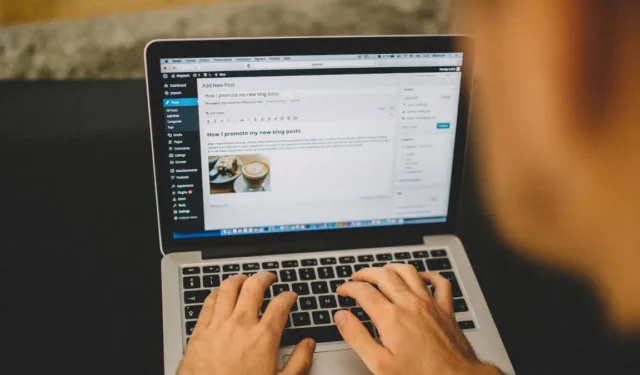
WordPress-Sites können unterschiedliche Beitragstypen erfordern. Einige funktionieren problemlos mit den Standard-Beitragstypen, während andere benutzerdefinierte Beitragstypen benötigen, um ihren Inhaltsanforderungen besser gerecht zu werden. Wenn es sich bei Ihrer Website um Letzteres handelt, zeigt diese Anleitung, wie Sie einen benutzerdefinierten WordPress-Beitragstyp hinzufügen.
So erstellen Sie einen benutzerdefinierten Beitragstyp in WordPress
Mit dem Post Type Generator von GenerateWP können Sie ganz einfach ein Code-Snippet generieren, um den von Ihnen benötigten benutzerdefinierten Beitragstyp zu erstellen . Fügen Sie es mit einem Code-Snippet-Plugin wie WPCode , einem standortspezifischen Plugin oder direkt in die Vorlage Ihres Themes ein.
- Gehen Sie zur Seite „GenerateWP Post Type Generator“ und klicken Sie dann auf „Allgemein“.
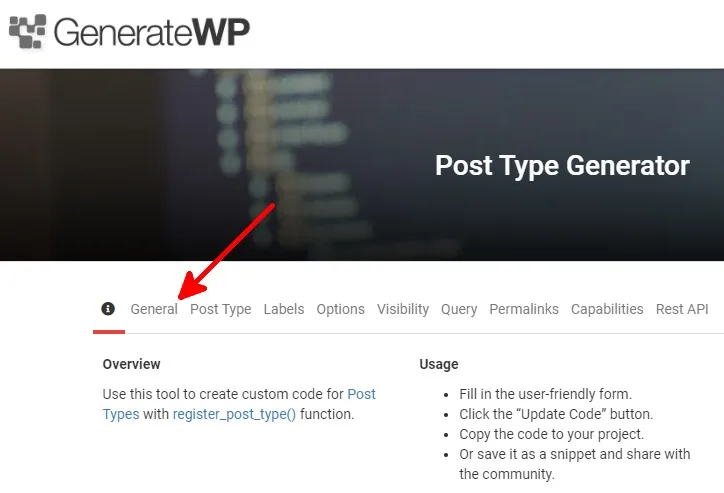
- Füllen Sie im Reiter „Allgemein“ folgende Felder aus:
- Funktionsname: der Name Ihres benutzerdefinierten Beitragstyps.
- Untergeordnetes Thema: Wenn Sie möchten, dass das Code-Snippet untergeordnete Themen unterstützt.
- Textdomäne: eine eindeutige Kennung für Ihren benutzerdefinierten Beitragstyp.

- Klicken Sie auf „Code aktualisieren“. Denken Sie daran, dies zu tun, nachdem Sie an den einzelnen Abschnitten Änderungen vorgenommen haben.
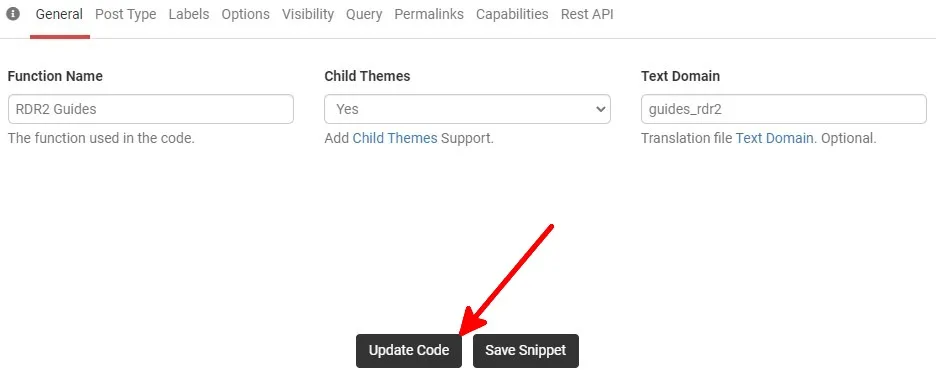
- Jedes Mal, wenn Sie auf „Code aktualisieren“ klicken, werden Ihre Eingaben in die Felder auf das generierte Code-Snippet angewendet.

- Gehen Sie zum Abschnitt „Beitragstyp“ mit den folgenden Feldern:
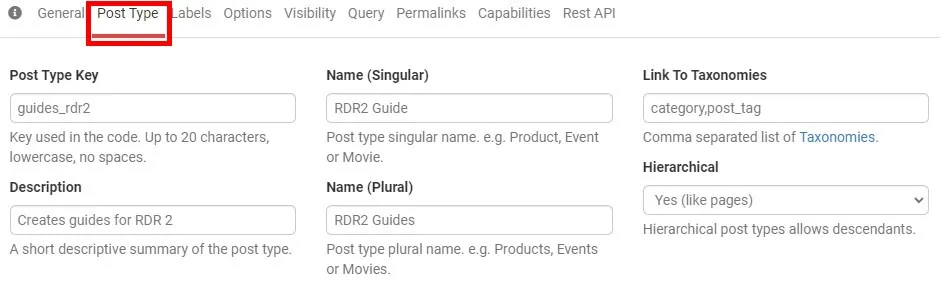
- Sie können anpassen, wie Menüelemente innerhalb dieses benutzerdefinierten Beitragstyps in der WordPress-Benutzeroberfläche auf der Registerkarte „Labels“ angezeigt werden.
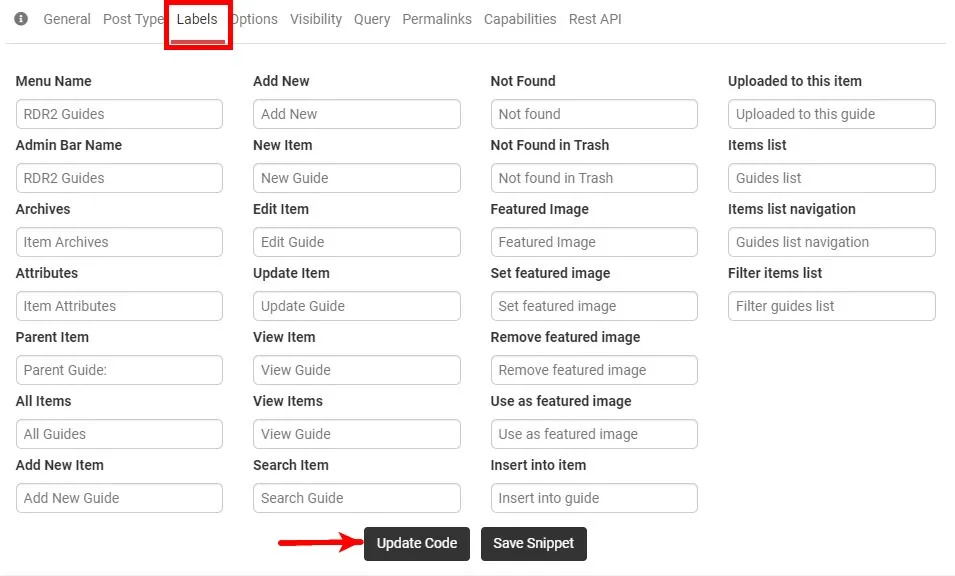
- Wählen Sie unterstützte Elemente aus und verwalten Sie die Darstellung, den Export und die Archivierung der Suchergebnisse auf der Registerkarte „Optionen“. Wählen Sie „Code aktualisieren“.
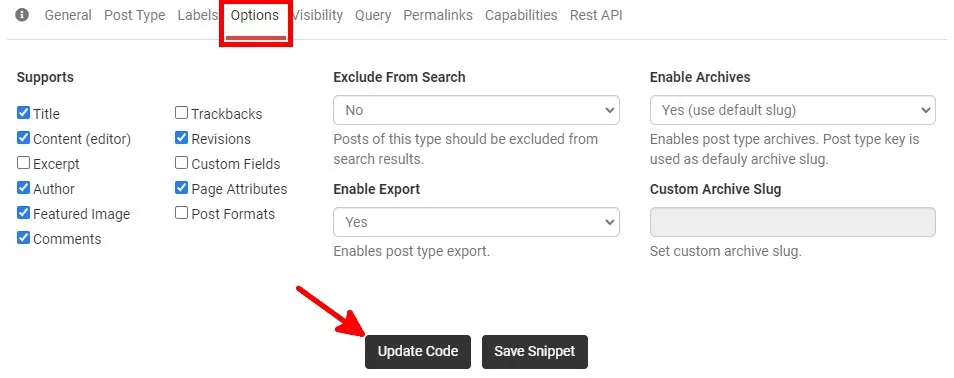
- Sie können anpassen, wie der benutzerdefinierte Beitragstyp in Ihrem WordPress-Admin-Dashboard auf der Registerkarte „Sichtbarkeit“ angezeigt wird.
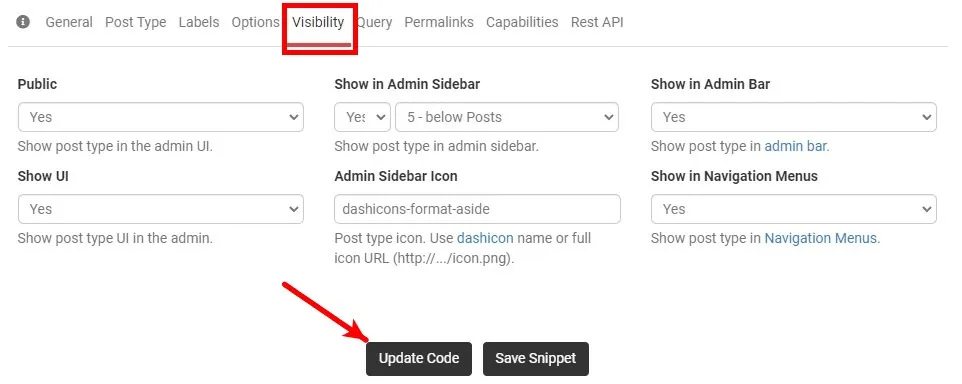
- Gehen Sie zu „Permalinks“ und wählen Sie unter „Permalink Rewrite“ die Option „Benutzerdefinierter Permalink“ aus, um einen benutzerdefinierten URL-Slug für den benutzerdefinierten Beitragstyp zu erstellen. Wenn Sie möchten, dass Beiträge dieser Art in Seiten unterteilt werden, wählen Sie unter „Paginierung“ die Option „Ja“. Wählen Sie „Code aktualisieren“.
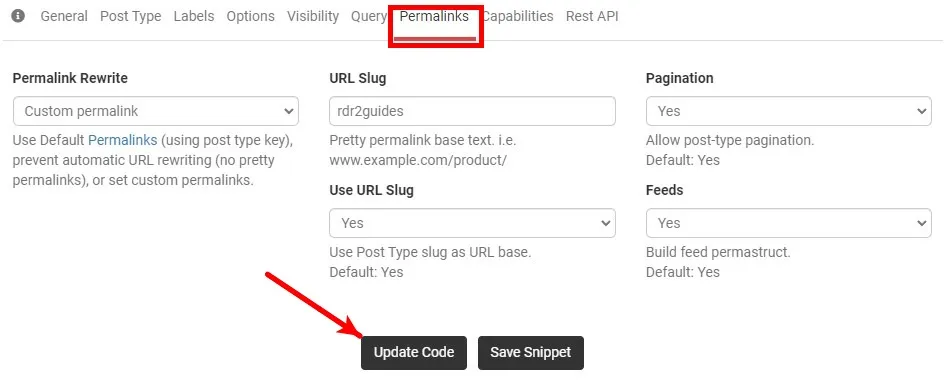
- Auf der Registerkarte „Funktionen“ können Sie die Funktionen der Benutzer verwalten, die auf den benutzerdefinierten Beitragstyp zugreifen können.
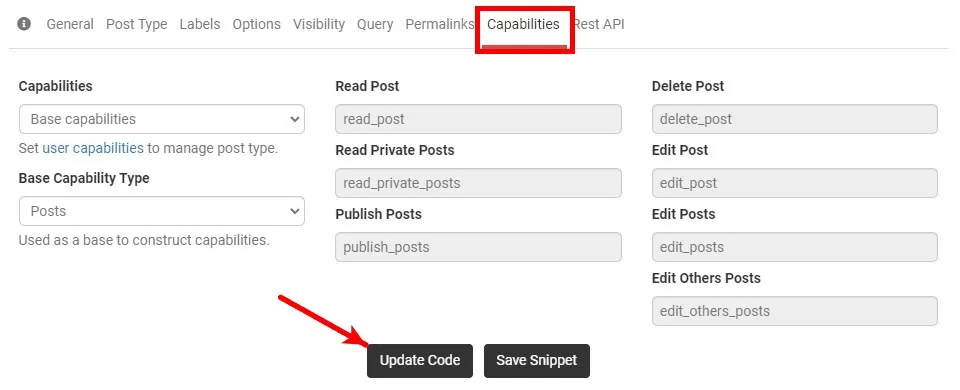
- Markieren Sie den generierten Codeausschnitt und kopieren Sie ihn.
So fügen Sie mit WPCode Codefragmente zu WordPress hinzu
Nachdem Sie nun das Code-Snippet für Ihren benutzerdefinierten Beitragstyp haben, fügen Sie es in WordPress ein. Aus Gründen der Benutzerfreundlichkeit verwenden wir WPCode.
- Installieren und aktivieren Sie WPCode in Ihrem WordPress-Dashboard.
- Sie erhalten einen neuen Menüpunkt mit der Bezeichnung „Code-Snippets“.
- Bewegen Sie den Mauszeiger über „Code-Snippets“ und klicken Sie dann auf „+ Snippet hinzufügen“.
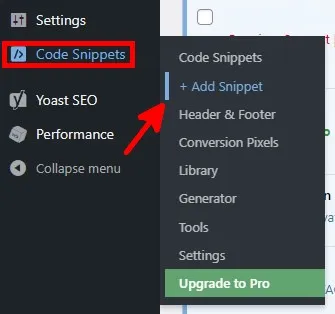
- Bewegen Sie den Mauszeiger auf der WPCode-Seite über „Benutzerdefinierten Code hinzufügen (neues Snippet)“ und klicken Sie dann auf „Snippet verwenden“.
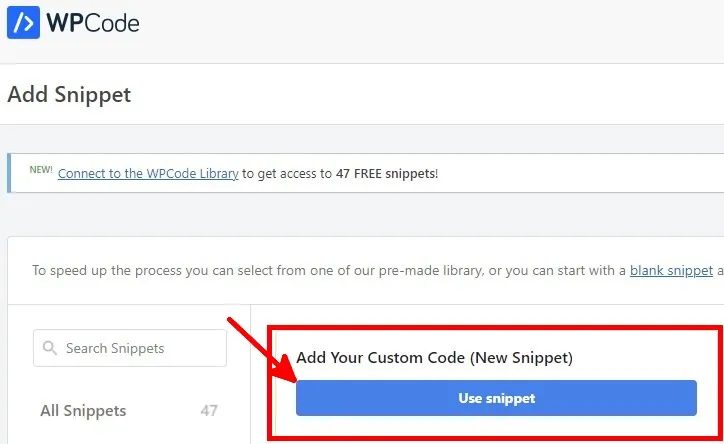
- Klicken Sie auf den Schalter neben „Aktiv“, um das Snippet zu aktivieren. Fügen Sie einen Snippet-Titel hinzu, wählen Sie „PHP-Snippet“ unter „Codetyp“ und fügen Sie dann den benutzerdefinierten Beitragstyp-Code-Snippet aus „GenerateWP“ unter „Codevorschau“ ein. Klicken Sie auf „Snippet speichern“.
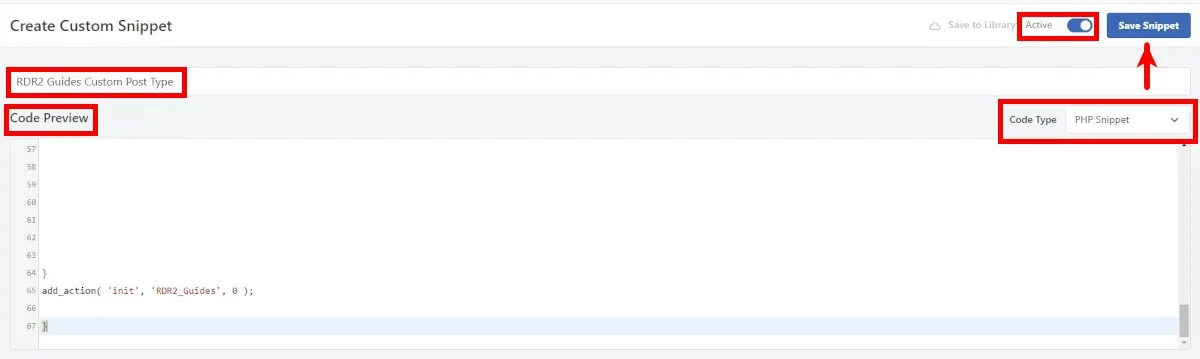
- Der benutzerdefinierte Beitragstyp sollte in der linken Seitenleiste Ihres WordPress-Dashboards angezeigt werden.
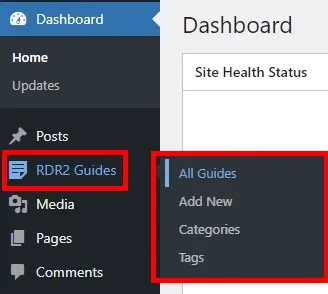
So zeigen Sie benutzerdefinierte Beitragstypen in WordPress an
Wenn Sie Ihre Website besuchen, wird die Menüschaltfläche für den benutzerdefinierten Beitragstyp, den Sie gerade erstellt haben, möglicherweise nicht angezeigt. Führen Sie die folgenden Schritte aus, um benutzerdefinierte Beitragstypen anzuzeigen:
- Bewegen Sie den Mauszeiger über „Darstellung“ in Ihrem WordPress-Dashboard und klicken Sie dann auf „Menüs“.
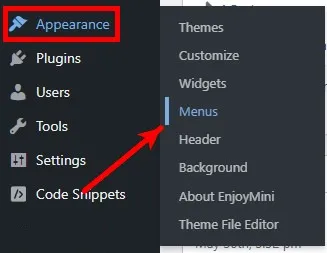
- Sie können ein neues Hauptmenü erstellen oder den benutzerdefinierten Beitragstyp unter einem vorhandenen Menü hinzufügen.
- Klicken Sie unter „Menüelemente hinzufügen“ auf „Benutzerdefinierte Links“. Fügen Sie den URL-Slug des von Ihnen erstellten benutzerdefinierten Beitragstyps hinzu, fügen Sie den Linktext hinzu und klicken Sie dann auf „Zum Menü hinzufügen“.
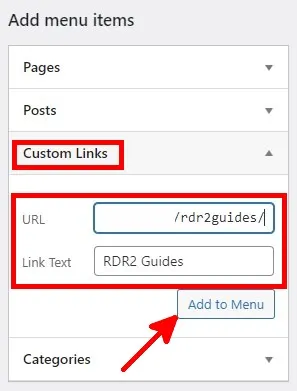
- Wählen Sie unter „Menüeinstellungen“ einen Ort für die Menüschaltfläche aus.
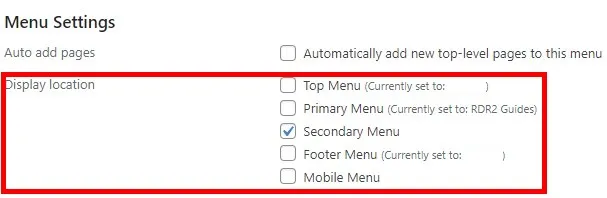
- Klicken Sie unten rechts auf der Seite „Menüs“ auf „Menü speichern“.
- Eine neue Menüschaltfläche für den von Ihnen hinzugefügten benutzerdefinierten Beitragstyp wird an der von Ihnen ausgewählten Menüposition hinzugefügt.
Häufig gestellte Fragen
Wie kann ich die verfügbaren Beitragstypen in meinem WordPress-Theme anzeigen?
Mit dem Plugin „Meine benutzerdefinierten Beitragstypen suchen“ können Sie ganz einfach benutzerdefinierte Beitragstypen finden . Verwenden Sie die Funktion, um alle registrierten Beitragstypen anzuzeigen, einschließlich der Standard-Beitragstypen get_post_types(). Den Code, den Sie benötigen, finden Sie auf der Seite „WordPress-Entwicklerressourcen“ für die get_post_types()Funktion.
Wie viele benutzerdefinierte Beitragstypen gibt es in WordPress?
Sie können so viele benutzerdefinierte Beitragstypen erstellen, wie Sie benötigen, daher gibt es keine definitive Anzahl.
Gibt es ein WordPress-Plugin, mit dem ich benutzerdefinierte Beitragstypen generieren kann?
Das beste kostenlose Plugin zum Generieren benutzerdefinierter Beitragstypen ist Custom Post Type UI . Sie können sich auch Pods ansehen .
Bildnachweis: Pexels . Alle Screenshots von Natalie dela Vega.



Schreibe einen Kommentar